AUTOCAD2007如何打开过滤自定义元素的显示?今日为你们带来的文章是AUTOCAD2007打开过滤自定义元素的显示方法,还有不清楚小伙伴和小编一起去学习一下吧。
AUTOCAD2007如何打开过滤自定义元素的显示-打开过滤自定义元素的显示方法
第一步:首先我们打开AutoCAD2007软件。在CAD菜单栏中选择【工具】菜单并点击打开(如图所示)。
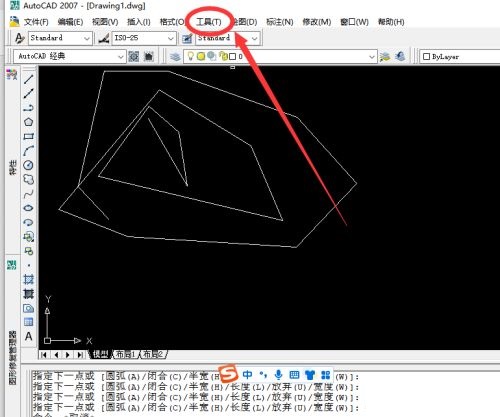
第二步:在CAD菜单栏【工具】下拉菜单中选择【自定义】并点击打开(如图所示)。
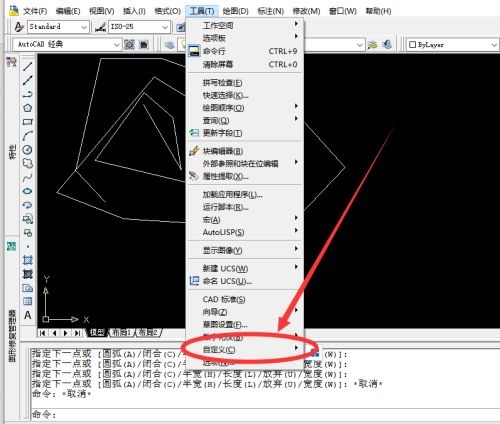
第三步:然后在【自定义】菜单中选择【界面】并点击打开(如图所示)。
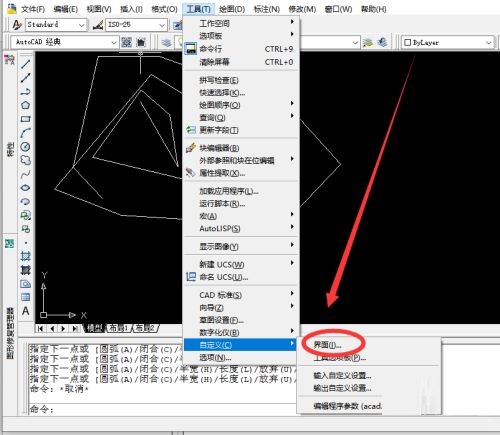
第四步:在“自定义用户界面”编辑器下拉列表中选择一个 CUI 文件(如图所示)。
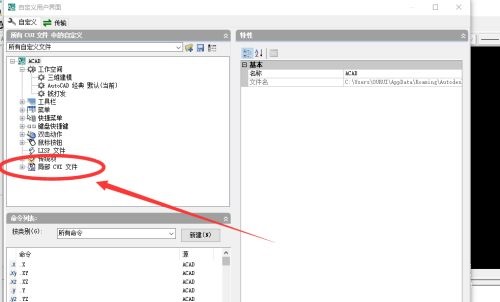
第五步:然后在自定义窗格中,单击“打开‘显示过滤器’对话框”按钮(如图所示)。
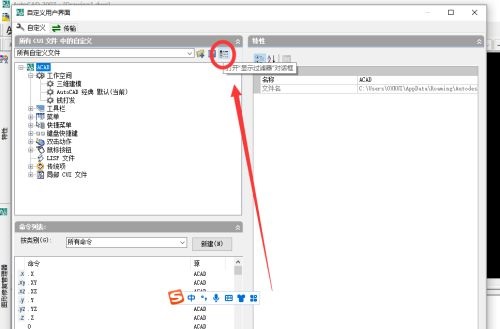
第六步:然后在“显示过滤器”对话框中,单击勾选复选框以显示或隐藏元素(如图所示)。
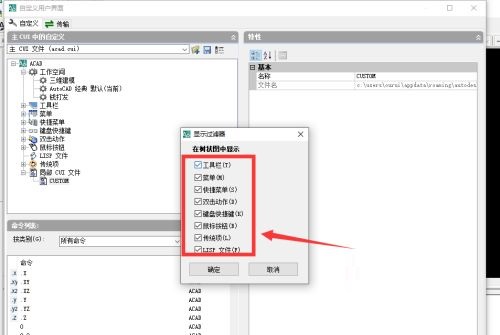
第七步:单击“确定”关闭“显示过滤器”对话框。完成自定义后,单击“确定”。 AUTOCAD打开过滤自定义元素的显示就设置成功了(如图所示)。
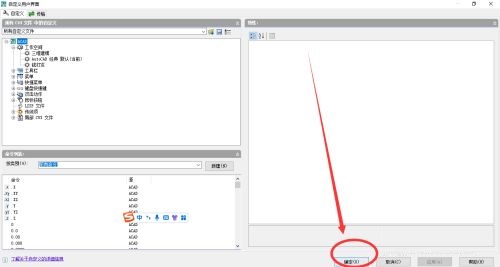
- 一键u盘装系统哪个好?好用的u盘装系统工具下载
- Adobe Camera Raw 13.2新增功能介绍(附下载地址)!
- 你的Windows 10版本即将终止服务怎么办?教你两招快速解决
- Win10镜像安装教程 附Win10镜像百度云下载
- Win10 1909系统即将终止服务怎么办?升级系统和关闭更新教程
- 致命错误 Unhandled Access Violation Reading 0×0000 Exception at 601790h怎么办?
- 致命错误:Unhandled e0434352h Exception at 7538845dh怎么办?
- U盘重装Win10系统显示error loading operating怎么办?
- Win7笔记本电脑已关闭无线功能要怎么办?怎么打开无线功能?
- 安装photoshop CS6出现安装错误怎么办?
- MTU设置多少最好?MTU设置最佳的网速方法
- Win10系统在复制文件的时候出现错误0x8007045d 由于i/o设备错误怎么办?
- Win10开机蓝屏提示0xc000000d怎么解决?
- Win10重装之后会删除原来的文件吗?
- 使用硬盘安装系统出现pGptRestore部署失败怎么解决?
- 2000元电脑主机配置清单 2000元电脑主机配置推荐
- SVN怎么使用?SVN使用教程
- 默认网关不可用是什么原因?
- 默认网关不可用怎么修复?默认网关不可用修复方法分享
- 默认网关是什么?默认网关的作用详解
- igfxtray.exe是什么?可以删除igfxtray.exe吗?
- 默认网关怎么设置?
- 重装Win10系统时开机反复蓝屏怎么解决?
- 怎么使用Excel去重?
- 360浏览器网页提示“此网页包含重定向循环”怎么回事?
- PerfectlyClear Complete(智能调色磨皮插件) v3.11.2.1926
- Autodesk DWG TrueView2022(CAD图纸查看软件) v2022
- 自动画图 v1.0
- Gilisoft Video Watermark Master(视频去水印工具) v8.0.0
- 度彩视频专用编辑器 v1.0
- Electron Screen Recorder(屏幕录制工具) v2.1.1
- 黎明智剪 v5.0
- Rylstim Screen Recorder(屏幕录制工具) v2.1.15
- 4Easysoft MP4 to AVI Converter(MP4转AVI视频转换器) v3.2.26
- 沃方屏幕录制 v1.0.1.1482
- 创世理想乡轻松获得石板MOD v3.24
- DNF暗夜使者春节武器装扮改韩服NPC套补丁 v2.4
- 恐怖黎明超级帽子MOD和地图解锁补丁 v2.3
- 赛博朋克2077贴图加载范围提升补丁 v3.14
- G1550剑侠情缘三多开器 v2.3
- 环世界彩色石头v1.2MOD v3.74
- 怪物猎人世界冰原猫厨师取代处理者MOD v1.39
- 上古卷轴5独立日语随从玛丽MOD v2.4
- 怪物猎人世界冰原星战光剑太刀音效MOD v2.66
- 上古卷轴5性感缠身绷带衣MOD v2.4
- tough
- toughen
- toughie
- tough love
- toupée
- tour
- tour de force
- Tourette's syndrome
- tourism
- tourist
- 评《碧云》
- 评《双旦双节大狂欢》
- 茶花
- 说你爱我好不好
- 库洛洛和洛洛
- 明月明年
- 阿清剧场之激情圣诞- -你懂的
- 给天使九号菇凉的表白信。
- 拾玉镯
- 錦灰
- [BT下载][坏记忆橡皮擦][第12集][WEB-MKV/3.41G][中文字幕][1080P][流媒体][ParkTV]
- [BT下载][塑梦者][短剧][全10集][WEB-MKV/0.74G][国语配音/中文字幕][1080P][流媒体][ParkTV]
- [BT下载][女神有点灵][全18集][WEB-MP4/14.84G][国语配音/中文字幕][4K-2160P][流媒体][ZeroTV]
- [BT下载][妖精的尾巴:百年任务][第10集][WEB-MKV/0.32G][中文字幕][1080P][流媒体][ParkTV]
- [BT下载][妖精的尾巴:百年任务][第10集][WEB-MKV/2.06G][中文字幕][4K-2160P][H265][流媒体][ParkTV]
- [BT下载][妖精的尾巴:百年任务][第10集][WEB-MKV/0.52G][中文字幕][4K-2160P][H265][流媒体][ParkTV]
- [BT下载][妖精的尾巴:百年任务][第10集][WEB-MKV/0.97G][中文字幕][4K-2160P][60帧率][H265][流媒体][ParkTV]
- [BT下载][小兵传奇][第21集][WEB-MKV/0.47G][国语配音/中文字幕][1080P][流媒体][ParkTV]
- [BT下载][我是大美人][第06集][WEB-MP4/0.75G][国语配音/中文字幕][1080P][流媒体][LelveTV]
- [BT下载][春风化雨][第21-22集][WEB-MKV/1.37G][国语配音/中文字幕][1080P][流媒体][ParkTV]